Los audios de voz cada vez están más extendidos por su comodidad para enviar mensajes que serían muy largos si lo escribiéramos. Pero hay veces que queremos compartir un mensaje de voz, pero no queremos que la otra persona lo oiga en su totalidad. Pues bien, para esa situación os traemos la forma de recortar audios en WhatsApp.
Cuando mandamos un mensaje de voz, la aplicación nos permite escucharlo antes de enviarlo y, por lo tanto, podemos volver a grabarlo si decimos algo que no queremos que la otra persona oiga.
Pero a todos nos ha ocurrido la situación de recibir un mensaje de voz y querer reenviarlo a otra persona, pero sin que escuche una parte en concreto de dicho mensaje. Por eso os vamos a contar cómo recortarlo.
Cómo recortar en Android
Ya que WhatsApp no nos deja recortar, tendremos que servirnos de una app que podemos descargar de la Google Play Store que se llama Audio Cutter y Ringtone Maker.
- Descarga Audio Cutter y Ringtone Maker para Android
Una vez instalada en nuestro dispositivo tenemos que seguir varios pasos para recortar nuestros audios de WhatsApp.
- Abrimos Audio Cutter y Ringtone Maker y seleccionamos Abrir un audio.
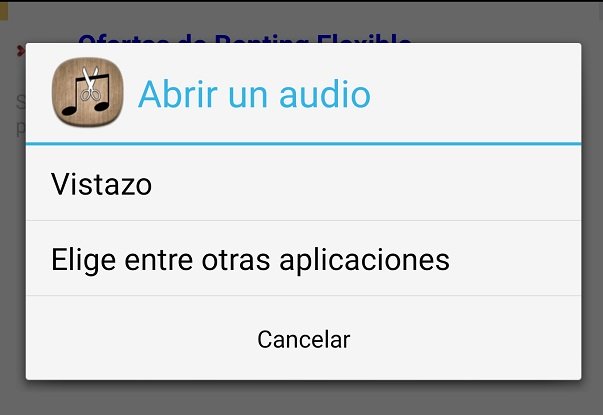
- En la siguiente ventana debemos pulsar en “Elige entre otras aplicaciones”.
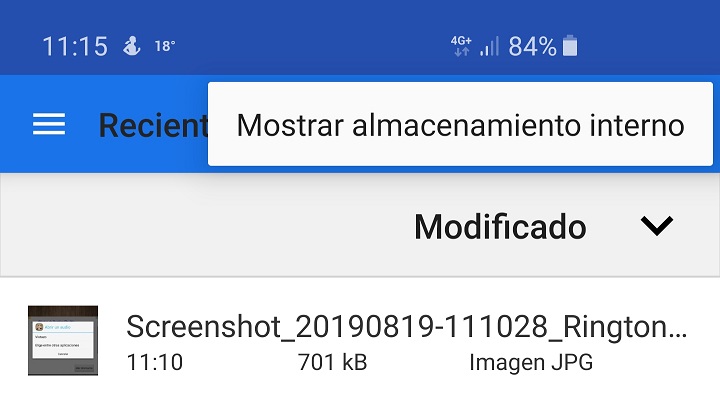
- Ahora pulsamos en los tres puntos colocados en forma vertical que están en la parte de arriba a la derecha y activamos “Mostrar almacenamiento interno”.
- En la parte superior izquierda de la pantalla tenemos tres rayas verticales en las que debemos pulsar.
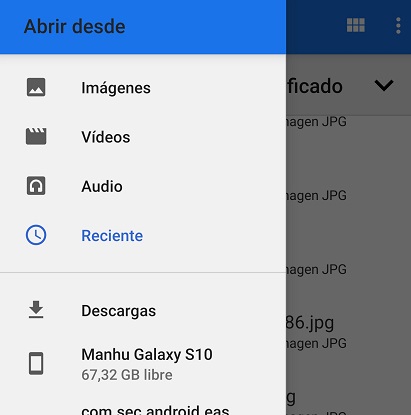
- Entonces debajo de Descargas tendremos el almacenamiento interno de nuestro dispositivo, lugar donde debemos pulsar.
- Debemos ir a la ruta de los audios de WhatsApp que es WhatsApp/Media/WhatsApp Voice Notes.
- Ahora buscamos la nota de voz que queremos recortar y pulsamos sobre ella.
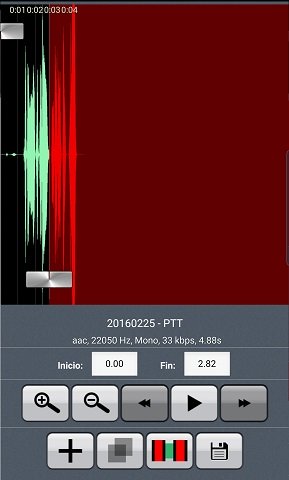
- Ahora colocamos los controles de forma que lo que no queremos que se escuche quede en color rojo para que se anule.
- En los botones de la parte de abajo podrás acercar o alejar la imagen del audio, avanzar y retroceder, darle al play para escucharla, podremos guardar o eliminar lo seleccionado y, por último, tenemos el botón de guardar definitivamente.
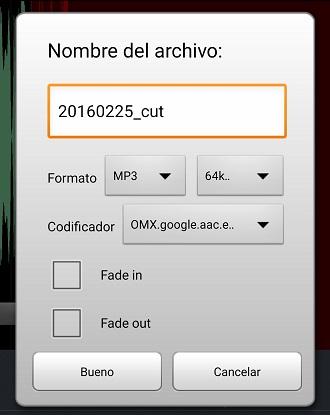
- Cuando pulsas en guardar se abrirá una nueva pestaña donde podrás elegir el nombre y la calidad del archivo resultante.
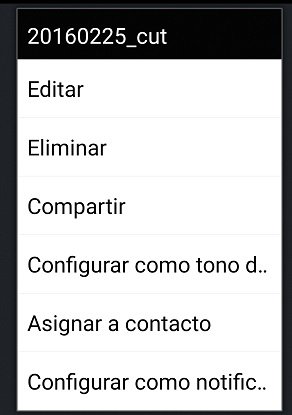
- Entonces se abrirá un listado con los audios que hemos modificado desde donde podrás compartirlo, entre otras opciones.
Evidentemente también podrás compartirlo de la manera tradicional desde WhatsApp seleccionando el archivo que has modificado y enviandolo.
Cómo recortar en IOS
Si tienes un iPhone también podrás recortar los audios de WhatsApp, aunque se debe hacer de una manera algo distinta que en Android.
Pare ello debes descargar una ampliación llamada Hokusai Audio Editor, uno de los editores de audio más populares para la plataforma de Apple.
- Descargar Hokusai Audio Editor para iOS
- Ahora seleccionamos la nota de voz que queremos recortar y damos a la opción Compartir.
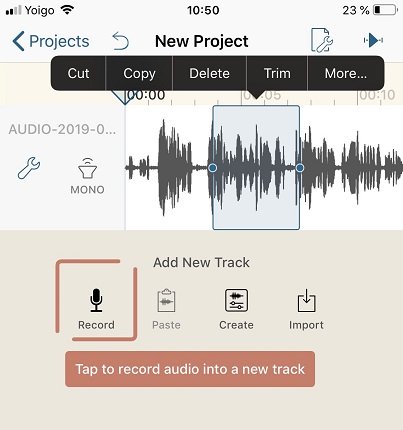
- Una vez hecho esto, elegimos el editor de audio que hemos instalado con anterioridad.
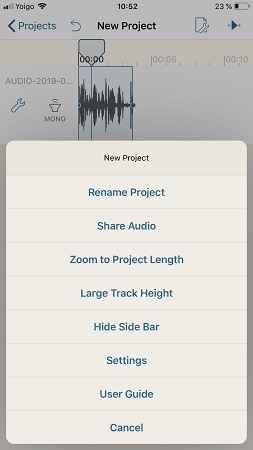
- Recortamos la parte que queramos y damos a guardar.
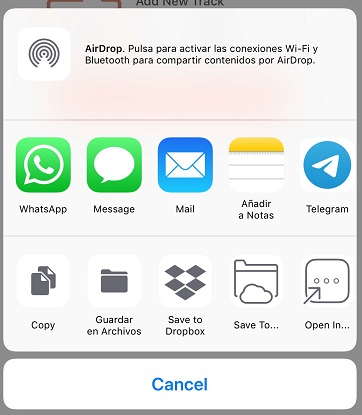
- Una vez recortado el audio de WhatsApp, volvemos a seleccionar con la opción Compartir, pero ahora elegimos WhatsApp para enviarlo a quien queramos.
Ahora ya sabes cómo recortar los audios de WhatsApp, bien los que te mandan o los que mandas tú, para poder eliminar esas partes que no quieres que las personas con los que los vas a compartir puedan escucharlos.
¿Es una función que vas a utilizar mucho?¿Te resulta sencilla?
- Ver Comentarios



